Łączenie danych
W tym artykule opisano sposób użycia składnika Join Data w projektancie usługi Azure Machine Learning w celu scalenia dwóch zestawów danych przy użyciu operacji sprzężenia w stylu bazy danych.
Jak skonfigurować dane dołączania
Aby wykonać sprzężenie w dwóch zestawach danych, powinny one być powiązane z kolumną klucza. Klucze złożone korzystające z wielu kolumn są również obsługiwane.
Dodaj zestawy danych, które chcesz połączyć, a następnie przeciągnij składnik Dołącz dane do potoku.
Składnik można znaleźć w kategorii Przekształcanie danych w obszarze Manipulowanie.
Połącz zestawy danych ze składnikiem Sprzężenie danych .
Wybierz pozycję Uruchom selektor kolumn, aby wybrać kolumny kluczy. Pamiętaj, aby wybrać kolumny dla danych wejściowych po lewej i prawej stronie.
Dla pojedynczego klucza:
Wybierz pojedynczą kolumnę klucza dla obu danych wejściowych.
Dla klucza złożonego:
Wybierz wszystkie kolumny kluczy z lewego wejścia i prawego wejścia w tej samej kolejności. Składnik Join Data będzie dołączać tabele, gdy wszystkie kolumny kluczy są zgodne. Zaznacz opcję Zezwalaj na duplikaty i zachowaj kolejność kolumn w zaznaczeniu, jeśli kolejność kolumn nie jest taka sama jak oryginalna tabela.
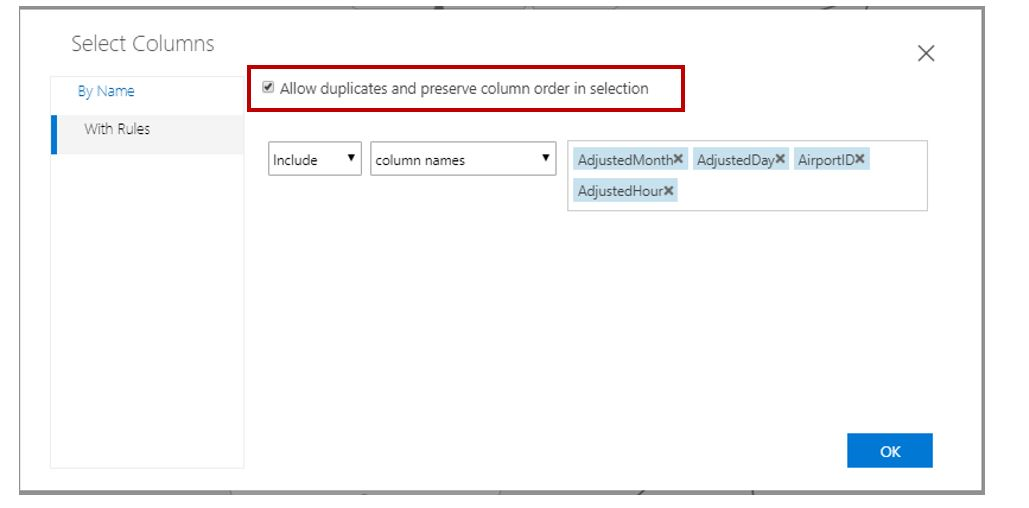
Wybierz opcję Dopasuj wielkość liter , jeśli chcesz zachować ważność wielkości liter w sprzężeniu kolumny tekstowej.
Użyj listy rozwijanej Typ sprzężenia , aby określić sposób łączenia zestawów danych.
Sprzężenie wewnętrzne: sprzężenie wewnętrzne jest najczęstszą operacją sprzężenia . Zwraca on połączone wiersze tylko wtedy, gdy wartości kolumn kluczy są zgodne.
Lewe sprzężenie zewnętrzne: lewe sprzężenie zewnętrzne zwraca sprzężone wiersze dla wszystkich wierszy z lewej tabeli. Gdy wiersz w tabeli po lewej stronie nie zawiera pasujących wierszy w prawej tabeli, zwrócony wiersz zawiera brakujące wartości dla wszystkich kolumn, które pochodzą z prawej tabeli. Możesz również określić wartość zastępczą dla brakujących wartości.
Pełne sprzężenie zewnętrzne: pełne sprzężenie zewnętrzne zwraca wszystkie wiersze z lewej tabeli (tabela1) i z prawej tabeli (table2).
Dla każdego z wierszy w każdej tabeli, które nie mają pasujących wierszy w drugiej, wynik zawiera wiersz zawierający brakujące wartości.
Lewe sprzężeniepółsprzężenia: lewe sprzężenie zwraca tylko wartości z lewej tabeli, gdy wartości kolumn kluczy są zgodne.
W przypadku opcji Zachowaj odpowiednie kolumny kluczy w tabeli połączonej:
- Wybierz tę opcję, aby wyświetlić klucze z obu tabel wejściowych.
- Usuń zaznaczenie, aby zwrócić tylko kolumny kluczy z lewego wejścia.
Prześlij potok.
Aby wyświetlić wyniki, kliknij prawym przyciskiem myszy pozycję Dołącz dane i wybierz pozycję Wizualizuj.
Następne kroki
Zobacz zestaw składników dostępnych dla usługi Azure Machine Learning.